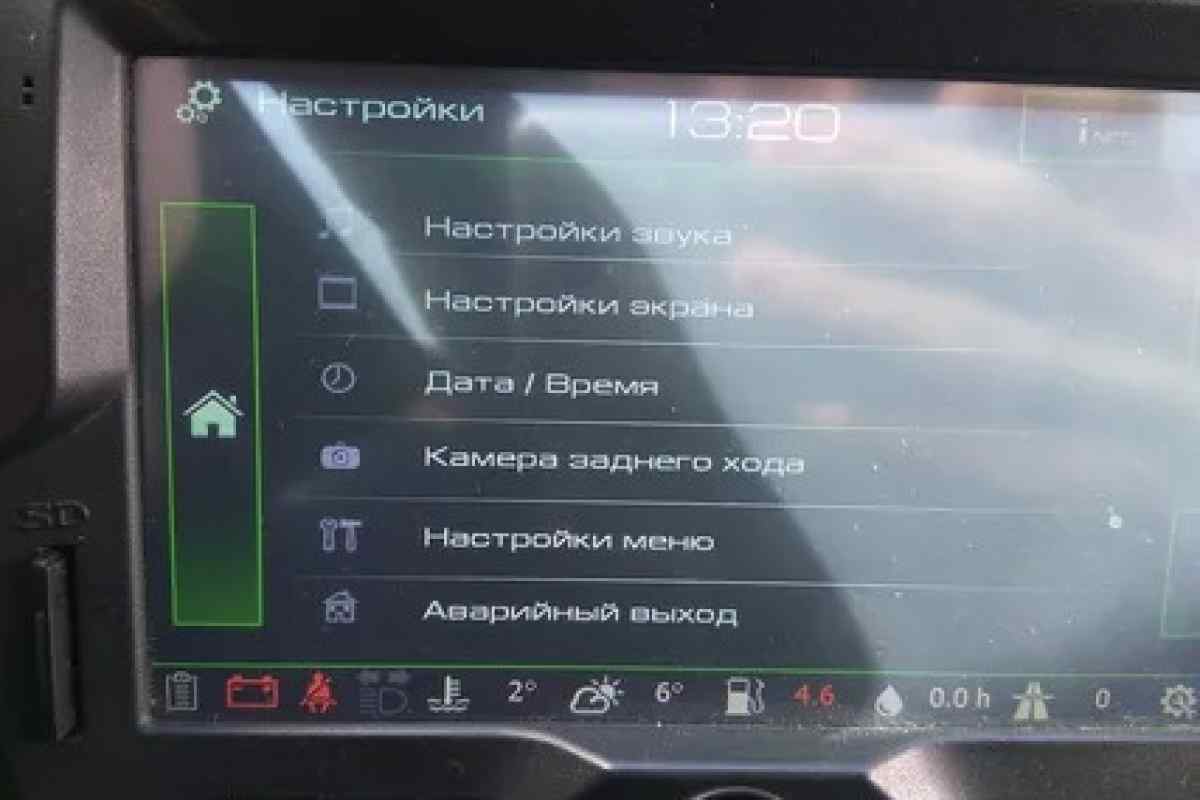Якщо ви багато часу проводите, сидячи біля екрану монітора, у ваших силах зробити роботу більш комфортною і безпечною. Правильно налаштований дисплей монітора володіє найкращою кольоропередачею, менше втомлює ваші очі, а також дозволяє домогтися кращої якості роздруківок на принтері. Багато користувачів ПК, на жаль, крім того, щоб в монітор дивитися, більше з ним нічого не роблять. Отже, налаштовуємо дисплей.
Інструкція
1. Колірна температура. Що ж це таке? Справа в тому, що біле світіння дисплея монітора насправді не чисто біле. Воно може бути різним, починаючи від блакитно-білого відтінку і закінчуючи червонувато-білим. Конкретна температура, обрана користувачем, повинна відповідати найбільш приємній для очей точці цього спектра.
2. Припустимо, ваш монітор надійшов на прилавок магазину і потім до вас додому з колірною температурою 9300 K. На дисплеї такого монітора білий колір буде віддавати в голубизну. Однак, багатьом людям до душі більш теплі тони (6500 K). Так ось, у меню налаштувань будь-якого сучасного монітора представлені два варіанти колірної температури - 6500 K і 9300 K. А також у користувача є можливість оперувати налаштуваннями вручну, додаючи або зменшуючи той чи інший колір.
3. Яскравість і контрастність. З регулюванням яскравості все зрозуміло: чим більше яскравість, тим світліша картинка і навпаки. Якщо ви встановите значення яскравості, сірі відтінки наближаються до чорних. Якщо ж вказано надто високе значення яскравості, навіть чорний колір на моніторі стане сірим.
4. Якщо у вас є таблиця відтінків сірого на комп "ютері, виведіть її на дисплей монітора. Якщо таблиці немає, її потрібно завантажити в інтернеті. Далі зменшуйте яскравість, поки остання пара темних відтінків не стане чорною. Тепер поступово яскравість збільшуйте до того часу, поки поруч з чорною ділянкою не здасться перший сірий відтінок. Так ви налаштуєте дисплей монітора на оптимальну яскравість.
5. Тепер переходьте до профілів кольорів. Червоний колір, який отримується під час друку на принтері, може значно різнитися з тим червоним, який відтворює ваша графічна карта або видає сканер. Для узгодження кольорів, які забезпечуються різними графічними пристроями, у Windows передбачаються колірні профілі ICC, що виступають у ролі спільної мови керування кольорами.
6. Кожен пристрій вимагає свій специфічний спектр. Щоб перевірити, чи всі профілі, які потрібні системі, а також налаштувати їх, клацніть правою кнопкою миші на Стільниці. Потім виберіть "Властивості", клацніть на закладці "Параметри", а потім на кнопочці "Додаткові". Виберіть закладку "Керування кольором", де буде показано інформацію про всі колірні профілі, які є в системі.